Excel表格常用快捷键大全
100个超实用excel快捷键
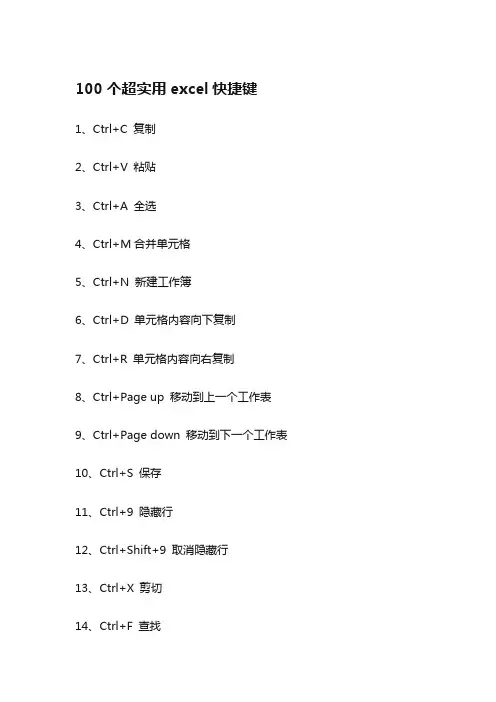
100个超实用excel快捷键1、Ctrl+C 复制2、Ctrl+V 粘贴3、Ctrl+A 全选4、Ctrl+M合并单元格5、Ctrl+N 新建工作簿6、Ctrl+D 单元格内容向下复制7、Ctrl+R 单元格内容向右复制8、Ctrl+Page up 移动到上一个工作表9、Ctrl+Page down 移动到下一个工作表10、Ctrl+S 保存11、Ctrl+9 隐藏行12、Ctrl+Shift+9 取消隐藏行13、Ctrl+X 剪切14、Ctrl+F 查找16、Ctrl+Z 撤销17、Ctrl+S 保存18、Ctrl+1 设置单元格格式19、Ctrl+B 字体加粗20、Ctrl+I 斜体21、Ctrl+F3 打开名称管理器22、Ctrl+G 定位23、Ctrl+Home 将单元格移动到工作表开始处24、Ctrl+End 将单元格移动到使用过的区域右下角25、Ctrl+[ 选中当前公式中直接引用的单元格26、Ctrl+] 选中直接引用当前公式所在的单元格27、Ctrl+Shift+7 添加外边框28、Ctrl+T 创建表格29、Ctrl+箭头键定位到边缘单元格31、Ctrl+U 字体加下滑线32、Ctrl+5 设置文字删除线33、Ctrl+Shift+~ 设置常规数字格式34、Ctrl+Shift+@ 设置时间格式35、Ctrl+Shift+# 倾斜36、Ctrl+Shift+$ 设置货币格式37、Ctrl+Shift+% 设置百分比格式38、Ctrl+; 输入当前日期39、Ctrl+Shift+; 输入当前时间40、Ctrl+F1 显示功能区41、Ctrl+F4 关闭工作簿42、Ctrl+A 调出函数参数对话框43、Ctrl+0 隐藏列44、Ctrl+Shift+A 完整参数提示45、Ctrl+Shift+F3 选定区域创建名称46、Ctrl+Shift+{ 选中当前公式直接引用和间接引用的单元格47、Ctrl+Shift+} 选中直接引用和间接引用当前单元格公式所在的单元格48、Ctrl+Shift+- 删除边框49、Ctrl+Shift+O 选中带批注单元格50、Ctrl+Shift+U 展开编辑栏51、F3 打开粘贴名称对话框52、F4 切换单元格引用53、F5 定位54、F12 另存为55、Alt+= 自动求和56、Alt+Enter 单元格内换行57、Alt,H,O,N 文本转换数值58、Alt,N,I 插入超链接59、Alt,H,FW,F 冻结单元格60、Alt,H,O,H 调整行高61、Alt,H,O,W 调整列宽62、Alt,H,I,C 插入行63、Alt,H,D,C 删除行64、Alt,W,F,C 冻结行65、Alt,W,F,F 冻结拆分窗格66、Alt,H,B,A 所有框线67、Alt,H,B,N 删除所有框线68、Alt,H,B,B 双底框线69、Alt,H,B,R 右侧框线70、Alt,H,E,M 删除批注71、Alt+向下箭头展开筛选项的下拉菜单72、Alt+Space打开控件菜单73、Shift+F11 插入新工作表74、Shift+Enter 光标移到前一个单元格75、Page Up 向上移动一个屏幕的内容76、Page Down 向下移动一个屏幕的内容77、Alt+Page Down 向右移动一个屏幕的内容78、Alt+Page Up 向左移动一个屏幕的内容79、Shift+Home将所选区域扩展到当前行的开始处80、Shift+方向键以一个单元格为单位扩展选中区域81、Shift+F6 在工作表、缩放控件、任务窗格和功能区之间切换82、Shift+Tab 移动到前一个未锁定的单元格83、Shift+F3 调出插入函数对话框84、Tab 移到下一个单元格85、Ctrl+Shift+Space在数据区域内,为选中当前区域;当前区域无数据时,选中整个工作表86、Ctrl+Shift+Tab 切换到前一个选项卡87、Ctrl+E智能填充88、Ctrl+Shift+L设置筛选89、F1 帮助90、F2编辑单元格/重命名91、F3定义名称粘贴到公式92、F4重复上一步操作93、F5快速定位94、F6功能区切换95、F7拼写检测96、F8扩展选定97、F9公式转数值98、F10快捷键提示99、F11创建图表100、Enter 在选定的区域内向下移动。
excel常用快捷键大全

快捷键: Ctrl+Z
使用场景:在编 辑过程中如果发 现操作错误可以 使用Ctrl+Z来 撤消上一步操作
注意事项:撤消 操作只能撤消上 一步操作不能撤 消多步操作。
快捷键:Ctrl+Shift+; 功能:在当前单元格中插入当前日期 使用场景:需要快速插入当前日期时使用 注意事项:确保日期格式正确避免出现错误
功能:将当前单元格的内容向右 填充到相邻的单元格中
使用方法:选中需要填充的单元 格按Ctrl+R键
添加标题
添加标题
添加标题
添加标题
适用场景:当需要快速填充大量 数据时可以节省时间
注意事项:如果相邻单元格中有 数据将会被覆盖
功能:在Excel 中使用 Shift+Enter快 捷键可以快速向 上填充数据。
快捷键:Ctrl+B
功能:加粗选定文本
使用场景:在Excel中当需要突出显示 某些文本时可以使用Ctrl+B快捷键进 行加粗设置
注意事项:在使用Ctrl+B快捷键时确 保光标位于需要加粗的文本中否则可 能会影响其他文本的格式设置
功能:粘贴特殊格式的数据如文 本、数字、日期等
应用场景:在处理数据时需要粘 贴特殊格式的数据
使用方法:首先 选中需要填充的 数据区域然后按 住Shift键并按 Enter键数据将 自动向上填充。
应用场景:适用 于需要快速填充 大量数据的情况 如制作表格、统 计数据等。
注意事项:在使 用Shift+Enter 快捷键时需要注 意数据区域的选 择避免误操作。
添加标题
添加标题
添加标题
添加标题
操作方法:选中要粘贴的数据按 lt+E, S, V
excel快捷键大全
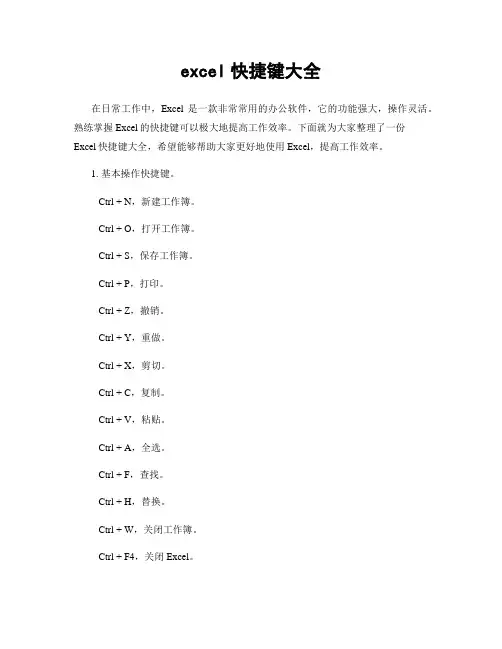
excel快捷键大全在日常工作中,Excel是一款非常常用的办公软件,它的功能强大,操作灵活。
熟练掌握Excel的快捷键可以极大地提高工作效率。
下面就为大家整理了一份Excel快捷键大全,希望能够帮助大家更好地使用Excel,提高工作效率。
1. 基本操作快捷键。
Ctrl + N,新建工作簿。
Ctrl + O,打开工作簿。
Ctrl + S,保存工作簿。
Ctrl + P,打印。
Ctrl + Z,撤销。
Ctrl + Y,重做。
Ctrl + X,剪切。
Ctrl + C,复制。
Ctrl + V,粘贴。
Ctrl + A,全选。
Ctrl + F,查找。
Ctrl + H,替换。
Ctrl + W,关闭工作簿。
Ctrl + F4,关闭Excel。
2. 格式设置快捷键。
Ctrl + B,加粗。
Ctrl + I,斜体。
Ctrl + U,下划线。
Ctrl + 1,格式单元格。
Ctrl + Shift + !,设置选中单元格为常规格式。
Ctrl + Shift + $,设置选中单元格为货币格式。
Ctrl + Shift + %,设置选中单元格为百分比格式。
Ctrl + Shift + #,设置选中单元格为日期格式。
Ctrl + Shift + @,设置选中单元格为时间格式。
3. 光标移动快捷键。
Ctrl + 方向键,快速移动到数据区域的边界。
Ctrl + Home,移动到工作表的开始位置。
Ctrl + End,移动到工作表的最后一个非空单元格。
Ctrl + Page Up,向左移动一个工作表。
Ctrl + Page Down,向右移动一个工作表。
4. 公式相关快捷键。
F2,编辑单元格。
Ctrl + `,显示或隐藏公式。
Ctrl + Shift + Enter,输入数组公式。
Alt + =,自动求和。
Ctrl + Shift + $,应用货币格式。
Ctrl + Shift + %,应用百分比格式。
5. 数据处理快捷键。
Ctrl + Shift + L,筛选。
excel表格使用技巧快捷键大全
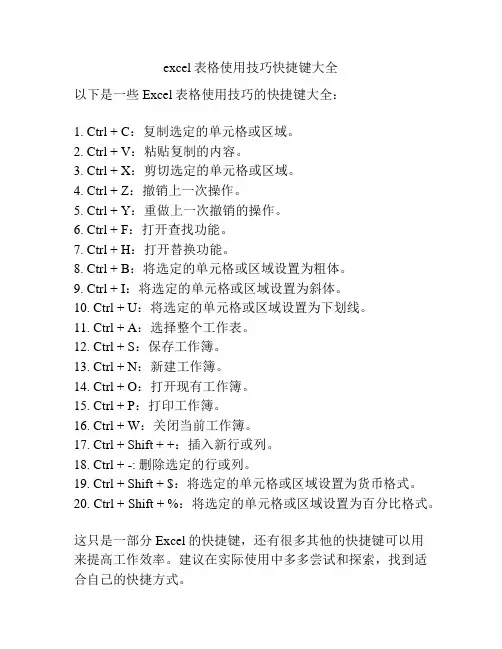
excel表格使用技巧快捷键大全
以下是一些Excel表格使用技巧的快捷键大全:
1. Ctrl + C:复制选定的单元格或区域。
2. Ctrl + V:粘贴复制的内容。
3. Ctrl + X:剪切选定的单元格或区域。
4. Ctrl + Z:撤销上一次操作。
5. Ctrl + Y:重做上一次撤销的操作。
6. Ctrl + F:打开查找功能。
7. Ctrl + H:打开替换功能。
8. Ctrl + B:将选定的单元格或区域设置为粗体。
9. Ctrl + I:将选定的单元格或区域设置为斜体。
10. Ctrl + U:将选定的单元格或区域设置为下划线。
11. Ctrl + A:选择整个工作表。
12. Ctrl + S:保存工作簿。
13. Ctrl + N:新建工作簿。
14. Ctrl + O:打开现有工作簿。
15. Ctrl + P:打印工作簿。
16. Ctrl + W:关闭当前工作簿。
17. Ctrl + Shift + +:插入新行或列。
18. Ctrl + -: 删除选定的行或列。
19. Ctrl + Shift + $:将选定的单元格或区域设置为货币格式。
20. Ctrl + Shift + %:将选定的单元格或区域设置为百分比格式。
这只是一部分Excel的快捷键,还有很多其他的快捷键可以用
来提高工作效率。
建议在实际使用中多多尝试和探索,找到适合自己的快捷方式。
做表格常用的快捷键
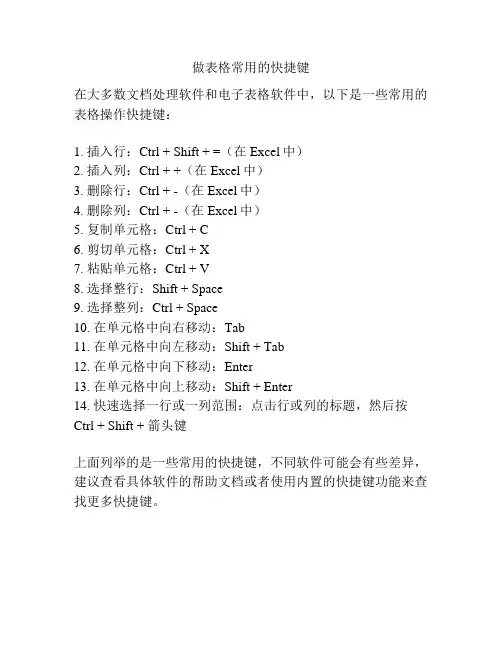
做表格常用的快捷键
在大多数文档处理软件和电子表格软件中,以下是一些常用的表格操作快捷键:
1. 插入行:Ctrl + Shift + =(在Excel中)
2. 插入列:Ctrl + +(在Excel中)
3. 删除行:Ctrl + -(在Excel中)
4. 删除列:Ctrl + -(在Excel中)
5. 复制单元格:Ctrl + C
6. 剪切单元格:Ctrl + X
7. 粘贴单元格:Ctrl + V
8. 选择整行:Shift + Space
9. 选择整列:Ctrl + Space
10. 在单元格中向右移动:Tab
11. 在单元格中向左移动:Shift + Tab
12. 在单元格中向下移动:Enter
13. 在单元格中向上移动:Shift + Enter
14. 快速选择一行或一列范围:点击行或列的标题,然后按Ctrl + Shift + 箭头键
上面列举的是一些常用的快捷键,不同软件可能会有些差异,建议查看具体软件的帮助文档或者使用内置的快捷键功能来查找更多快捷键。
Excel常用快捷键大全
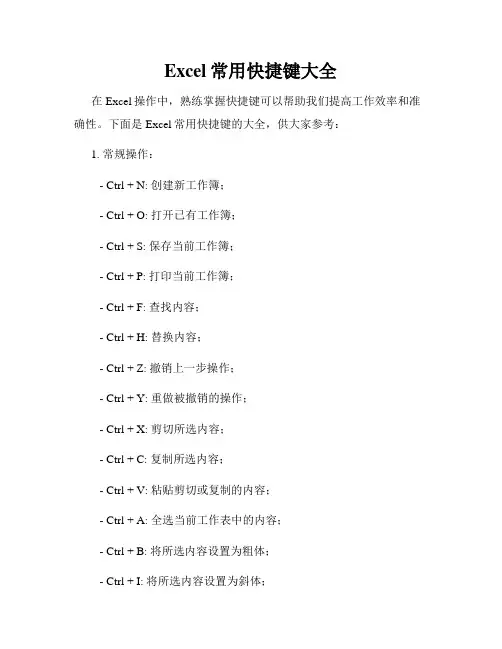
Excel常用快捷键大全在Excel操作中,熟练掌握快捷键可以帮助我们提高工作效率和准确性。
下面是Excel常用快捷键的大全,供大家参考:1. 常规操作:- Ctrl + N: 创建新工作簿;- Ctrl + O: 打开已有工作簿;- Ctrl + S: 保存当前工作簿;- Ctrl + P: 打印当前工作簿;- Ctrl + F: 查找内容;- Ctrl + H: 替换内容;- Ctrl + Z: 撤销上一步操作;- Ctrl + Y: 重做被撤销的操作;- Ctrl + X: 剪切所选内容;- Ctrl + C: 复制所选内容;- Ctrl + V: 粘贴剪切或复制的内容;- Ctrl + A: 全选当前工作表中的内容;- Ctrl + B: 将所选内容设置为粗体;- Ctrl + I: 将所选内容设置为斜体;- Ctrl + U: 将所选内容设置为下划线。
2. 单元格操作:- Ctrl + ↑: 快速定位到当前列的第一个非空单元格;- Ctrl + ↓: 快速定位到当前列的最后一个非空单元格;- Ctrl + ←: 快速定位到当前行的第一个非空单元格;- Ctrl + →: 快速定位到当前行的最后一个非空单元格;- Ctrl + Space: 选中整列;- Shift + Space: 选中整行;- Ctrl + Shift + ↑: 选中当前单元格到第一个非空单元格的所有单元格;- Ctrl + Shift + ↓: 选中当前单元格到最后一个非空单元格的所有单元格;- Ctrl + Shift + ←: 选中当前单元格到所在行第一个非空单元格的所有单元格;- Ctrl + Shift + →: 选中当前单元格到所在行最后一个非空单元格的所有单元格;- F2: 编辑当前单元格;- F4: 在公式中切换绝对引用和相对引用。
3. 工作表操作:- Ctrl + PageUp: 切换到上一个工作表;- Ctrl + PageDown: 切换到下一个工作表; - Ctrl + 1: 打开格式单元格对话框;- Ctrl + 5: 应用删除线;- Ctrl + 9: 隐藏选定行;- Ctrl + 0: 隐藏选定列;- Ctrl + Shift + (: 展开分级列表的所有列; - Ctrl + Shift + ): 折叠分级列表的所有列。
100个Excel快捷键
100个超实用的excel快捷键1. Alt + = :自动求和2. Ctrl + Shift + $ :设置货币格式3. Ctrl + Shift + # :设置日期格式4. Ctrl + Shift + % :设置百分比格式5. Ctrl + Shift + @ :设置时间格式6. Ctrl + B :开启/关闭加粗7. Ctrl + U :开启/关闭下划线8. Ctrl + I :开启/关闭斜体9. Ctrl + 1 :打开单元格格式窗口10. Ctrl + 2 :将选择的单元格格式设置为粗体11. Ctrl + 3 :将选择的单元格格式设置为斜体12. Ctrl + 4 :将选择的单元格格式设置为下划线13. Ctrl + 5 :将选择的单元格格式设置为删除线14. Ctrl + 6 :切换隐藏/显示对象15. Ctrl + 7 :切换显示/隐藏工具栏16. Ctrl + 8 :切换显示/隐藏工作表17. Ctrl + 9 :隐藏所选行18. Ctrl + 0 :隐藏所选列19. Ctrl + PgUp :显示前一个工作表20. Ctrl + PgDn :显示后一个工作表21. Ctrl + Shift + ! :设置数值格式22. Ctrl + Shift + ^ :设置科学计数法格式23. Ctrl + / :选择当前数组区域24. Ctrl + Shift + # :设置为日期格式25. Ctrl + Shift + ~ :设置为一般格式26. Ctrl + ; :插入当前日期27. Ctrl + ` :切换显示公式/值28. Ctrl + ’:复制上一单元格29. Ctrl + Shift + + :插入行/列30. Ctrl + - :删除行/列31. Ctrl + Shift + * :选择当前区域32. Ctrl + Space :选择整列33. Shift + Space :选择整行34. Ctrl + Home :跳回单元格A135. Ctrl + End :跳到最后单元格36. Ctrl + Shift + Home :选择从当前所在位置到第一个单元格,即A137. Ctrl + Shift + End :选择从当前所在位置到最后一个单元格38. Ctrl + [ :跳到第一个单元格39. Ctrl + ] :跳到最后一个单元格40. Alt + H + O + I :插入行42. Alt + H + X :快速删除行43. Alt + H + D :快速删除列44. Alt + A + M :合并单元格45. Alt + A + U :取消合并单元格46. Alt + W + F + F :添加边框47. Alt + W + V :粘贴选项48. Alt + W + T :创建数据表49. Alt + W + L :创建过滤器50. Alt + E + S + T :设置单元格数值为文本51. Alt + E + S + E :清空单元格内容52. Alt + E + A + F :自适应列宽53. Alt + E + A + H :自适应行高54. Alt + E + A + M :设置列宽55. Alt + E + A + U :设置行高56. Alt + E + A + C :隐藏列57. Alt + E + A + S :显示列58. Alt + E + A + R :删除列59. Alt + E + A + I :插入列60. Alt + E + A + X :选择列61. Alt + E + A + R :删除行62. Alt + E + A + I :插入行64. Alt + E + A + H :隐藏行65. Alt + E + A + B :查找和替换66. Alt + N + V :创建图表67. Alt + N + V + T :创建散点图68. Alt + N + V + T + 1 :创建折线图69. Alt + N + V + T + 2 :创建柱状图70. Shift + F3 :插入函数71. Shift + F5 :跳转到寻找选项72. Shift + F7 :展开拼写检查73. Shift + F11 :新建图表74. F1 :打开帮助菜单75. F4 :重复上一次操作76. F5 :跳转到特定单元格77. F7 :打开拼写选项78. F8 :切换扩展选择模式79. F9 :重新计算所有公式80. F10 :进入菜单栏81. F11 :打开图表向导82. F12 :另存为83. Home :光标移动到当前行的开始84. End :光标移动到当前行的结尾85. Backspace :删除光标前一个字符86. Delete :删除光标后一个字符87. Enter :确认当前输入88. Tab :光标移动到下一单元格89. Shift + Tab :光标移动到上一单元格90. Shift + F10 :在当前选择的单元格上弹出上下文菜单91. Ctrl + End + Enter :将单元格设置为多行文本框92. Ctrl + Shift + F3 :创建名字93. Ctrl + F3 :打开名称管理器94. Ctrl + F4 :关闭当前工作簿95. Ctrl + F9 :最小化当前窗口96. Ctrl + Shift + F10 :在选择区域上右键单击97. Ctrl + Shift + F6 :在打开的工作簿之间轮换98. Ctrl + Shift + F9 :取消打开的所有窗口99. Ctrl + Shift + F11 :添加示例100. Ctrl + Shift + F12 :打印预览这些100个Excel快捷键可以让您在Excel中更快、更高效地完成您的工作。
Excel的快捷键一览表(超全)
Excel的快捷键一览表一、Ctrl组合快捷键【Ctrl】+【(】取消隐藏选定范围内所有隐藏的行。
【Ctrl】+【)】取消隐藏选定范围内所有隐藏的列.【Ctrl】+【&】将外框应用于选定单元格.【Ctrl】+【_】从选定单元格删除外框.【Ctrl】+【~】应用“常规”数字格式。
【Ctrl】+【$】应用带有两位小数的“货币”格式(负数放在括号中)。
【Ctrl】+【%】应用不带小数位的“百分比"格式。
【Ctrl】+【^】应用带有两位小数的“指数”格式。
【Ctrl】+【#】应用带有日、月和年的“日期"格式。
【Ctrl】+【@】应用带有小时和分钟以及AM或PM的“时间”格式。
【Ctrl】+【!】应用带有两位小数、千位分隔符和减号(—)(用于负值)的“数值”格式.【Ctrl】+【—】显示用于删除选定单元格的【删除】对话框。
【Ctrl】+【*】选择环绕活动单元格的当前区域(由空白行和空白列围起的数据区域)。
在数据透视表中,它将选择整个数据透视表。
【Ctrl】+【:】输入当前时间。
【Ctrl】+【;】输入当前日期。
【Ctrl】+【`】在工作表中切换显示单元格值和公式。
【Ctrl】+【’】将公式从活动单元格上方的单元格复制到单元格或编辑栏中。
【Ctrl】+【"】将值从活动单元格上方的单元格复制到单元格或编辑栏中。
【Ctrl】+【+】显示用于插入空白单元格的【插入】对话框。
【Ctrl】+【1】显示【单元格格式】对话框。
【Ctrl】+【2】应用或取消加粗格式设置.【Ctrl】+【3】应用或取消倾斜格式设置。
【Ctrl】+【4】应用或取消下划线。
【Ctrl】+【5】应用或取消删除线.【Ctrl】+【6】在隐藏对象、显示对象和显示对象占位符之间切换。
【Ctrl】+【7】显示或隐藏【常用】工具栏。
【Ctrl】+【8】显示或隐藏大纲符号.【Ctrl】+【9】隐藏选定的行。
【Ctrl】+【0】隐藏选定的列.【Ctrl】+【A】选择整个工作表.如果工作表包含数据,则按【Ctrl】+【A】将选择当前区域。
表格常用快捷键大全
表格常用快捷键大全
表格是我们经常使用的工具,它可以帮助我们整理数据和信息,让我们更加方便地分析和管理数据。
在使用表格的过程中,我们可以使用一些常用的快捷键来提高我们的工作效率,下面是一些常用的表格快捷键:
1. Ctrl + C: 复制所选内容
2. Ctrl + V: 粘贴所选内容
3. Ctrl + X: 剪切所选内容
4. Ctrl + Z: 撤销上一次操作
5. Ctrl + Y: 重做上一次操作
6. Ctrl + A: 全选表格内容
7. Ctrl + B: 加粗所选文字
8. Ctrl + I: 斜体所选文字
9. Ctrl + U: 下划线所选文字
10. Ctrl + F: 查找表格内容
11. Ctrl + H: 替换表格内容
12. Ctrl + S: 保存表格内容
13. Ctrl + N: 创建新表格
14. Ctrl + O: 打开已有表格
15. Ctrl + P: 打印表格内容
以上是常用的表格快捷键。
当然,我们还可以根据自己的需要设置自定义快捷键,来更好地满足自己的工作需求。
在使用表格的过程中,我们可以使用这些快捷键来提高我们的工作效率,让我们更加轻松地管理和分析数据。
精选EXCEL常用快捷键
精选EXCEL常用快捷键
F5或CTRL+G:定位
Tab:在选定区域中从左向右移动
Shift+Tab:在选定区域中从右向左移动
Ctrl+;(分号):输入当天日期
Ctrl+Shift+:(冒号):输入当前时间
Ctrl+Enter:用当前输入项填充选定的单元格区域
Alt+Enter:在单元格内换行
Ctrl+A:选定整张工作表
Alt+向下键:显示清单的当前列中的数值下拉列表
Shift+F11:插入新工作表
Ctrl+Page Down:移动到工作簿中的下一张工作表
Ctrl+Page Up:移动到工作簿中的上一张工作表
Shift+Ctrl+Page Down:选定当前工作表和下一张工作表Shift+Ctrl+Page Up:选定当前工作表和上一张工作表Enter:在选定区域内从上往下移动
Shift+Enter:在选定区域内从下往上移动
Alt+;(分号):选取当前选定区域中的可见单元格
F4或Ctrl+Y:重复上一次操作
Ctrl+D:向下填充
Ctrl+R:向右填充
Ctrl+F3:定义名称
Ctrl+K:插入超链接
Ctrl+Z:撤销上一次操作
F2:编辑活动单元格,并将插入点放置到单元格内容末尾
F11或Alt+F1:创建当前区域中数据的图表
双击单元格边框/CTRL+四个方向键:定位数据表的四个方向选择行或列:Shift+双击单元格边框/Shift+Ctrl+四个方向键。
- 1、下载文档前请自行甄别文档内容的完整性,平台不提供额外的编辑、内容补充、找答案等附加服务。
- 2、"仅部分预览"的文档,不可在线预览部分如存在完整性等问题,可反馈申请退款(可完整预览的文档不适用该条件!)。
- 3、如文档侵犯您的权益,请联系客服反馈,我们会尽快为您处理(人工客服工作时间:9:00-18:30)。
ScrollLock
移动到窗口左上角的单元格
Home
移动到窗口右下角的单元格
End
向上或向下滚动一行
向上键或向下键
向左或向右滚动一列
向左键或向右键
Excel选定单元格、行和列以及对象的快捷键
选定整列
Ctrl+空格键
选定整行
Shift+空格键
选定整张工作表
Ctrl+A
在选定了多个单元格的情况下,只选定活动单元格
用当前输入项填充选定的单元格区域
Ctrl+Enter
完成单元格输入并向上选取上一个单元格
Shift+Enter
完成单元格输入并向右选取下一个单元格
Tab
完成单元格输入并向左选取上一个单元格
Shift+Tab
取消单元格输入
Esc
向上、下、左或右移动一个字符
箭头键
移到行首
Home
重复上一次操作
F4或Ctrl+Y
Excel表格常用快捷键大全
Excel中处理工作表的快捷键
插入新工作表
Shift+F11或Alt+Shift+F1
移动到工作簿中的下一张工作表
Ctrl+PageDown
移动到工作簿中的上一张工作表
Ctrl+PageUp
选定当前工作表和下一张工作表
Shift+Ctrl+PageDown
取消选定多张工作表
选定含有批注的所有单元格
Ctrl+Shift+O(字母O)
在选定的行中,选取与活动单元格中的值不匹配的单元格
Ctrl+\
在选定的列中,选取与活动单元格中的值不匹配的单元格
Ctrl+Shift+|
选取由选定区域中的公式直接引用的所有单元格
Ctrl+[(左方括号)
选取由选定区域中的公式直接或间接引用的所有单元格
Shift+Enter
在选定区域中从左向右移动。如果选定单列中的单元格,则向下移动
Tab
在选定区域中从右向左移动。如果选定单列中的单元格,则向上移动
Shift+Tab
按顺时针方向移动到选定区域的下一个角
Ctrl+句号
在不相邻的选定区域中,向右切换到下一个选定区域
Ctrl+Alt+向右键
向左切换到下一个不相邻的选定区域
Shift+F8
将选定区域扩展一个单元格
Shift+箭头键
将选定区域扩展到与活动单元格在同一列或同一行的最后一个非空单元格
Ctrl+Shift+箭头键
将选定区域扩展到行首
Shift+Home
将选定区域扩展到工作表的开始处
Ctrl+Shift+Home
将选定区域扩展到工作表上最后一个使用的单元格(右下角)
Shift+Backspace
在选定了一个对象的情况下,选定工作表上的所有对象
Ctrl+Shift+空格键
在隐藏对象、显示对象和显示对象占位符之间切换
Ctrl+6
Excel中选定具有特定特征的单元格的快捷键
选定活动单元格周围的当前区域
Ctrl+Shift+*(星号)
选定包含活动单元格的数组
Ctrl+/
Ctrl+Shift+{(左大括号)
选取包含直接引用活动单元格的公式的单元格
Ctrl+](右方括号)
选取包含直接或间接引用活动单元格的公式的单元格
Ctrl+Shift+}(右大括号)
选取当前选定区域中的可见单元格
Alt+;(分号)
Excel扩展选定区域的快捷键
打开或关闭扩展模式
F8
将其他区域的单元格添加到选定区域中,或使用箭头键移动到所要添加的区域的起始处,然后按“F8”和箭头键以选定下一个区域
Alt+向下键
撤销上一次操作
Ctrl+Z
Excel中输入特殊字符的快捷键
输入分币字符¢
Alt+0162
输入英镑字符£
Alt+0163
输入日圆符号¥
Alt+0165
输入欧元符号€
切换到被拆分的工作表中的上一个窗格
Shift+F6
滚动以显示活动单元格
Ctrl+Backspace
弹出“定位”对话框
F5
弹出“查找”对话框
Shift+F5
查找下一个
Shift+F4
在受保护的工作表上的非锁定单元格之间移动
Tab
Excel中在选定区域内移动的快捷键
在选定区域内从上往下移动
Enter
在选定区域内从下往上移动
Ctrl+箭头键
移动到行首
Home
移动到工作表的开头
Ctrl+Home
移动到工作表的最后一个单元格,位于数据中的最右列的
PageDown
向上移动一屏
PageUp
向右移动一屏
Alt+PageDown
向左移动一屏
Alt+PageUp
切换到被拆分的工作表中的下一个窗格
Ctrl+F6
Ctrl+Alt+向左键
Excel中以“结束”模式移动或滚动的快捷键
打开或关闭“结束”模式
End
在一行或一列内以数据块为单位移动
End+箭头键
移动到工作表的最后一个单元格,在数据中所占用的最右列的最下一行中
End+Home
移动到当前行中最右边的非空单元格
End+Enter
Excel中在ScrollLock打开的状态下移动和滚动的快捷键
Ctrl+ PageDown
选定其他的工作表
Ctrl+PageUp
选定当前工作表和上一张工作表
Shift+Ctrl+PageUp
对当前工作表重命名
Alt+O H R
移动或复制当前工作表
Alt+E M
删除当前工作表
Alt+E L
Excel工作表内移动和滚动的快捷键
向上、下、左或右移动一个单元格
箭头键
移动到当前数据区域的边缘
由行列标志创建名称
Ctrl+Shift+F3
向下填充
Ctrl+D
向右填充
Ctrl+R
定义名称
Ctrl+F3
插入超链接
Ctrl+K
激活超链接
Enter(在具有超链接的单元格中)
输入日期
Ctrl+;(分号)
输入时间
Ctrl+Shift+:(冒号)
显示清单的当前列中的数值下拉列表
Alt+向下键
显示清单的当前列中的数值下拉列表
End+Shift+Enter
将选定区域扩展到窗口左上角的单元格
ScrollLock+Shift+Home
将选定区域扩展到窗口右下角的单元格
ScrollLock+Shift+End
Excel中用于输入、编辑、设置格式和计算数据的按键
完成单元格输入并选取下一个单元
Enter
在单元格中换行
Alt+Enter
Ctrl+Shift+End
将选定区域向下扩展一屏
Shift+PageDown
将选定区域向上扩展一屏
Shift+PageUp
将选定区域扩展到与活动单元格在同一列或同一行的最后一个非空单元格
End+Shift+箭头键
将选定区域扩展到工作表的最后一个使用的单元格(右下角)
End+Shift+Home
将选定区域扩展到当前行中的最后一个单元格
